Come faccio a creare un collegamento ipertestuale in Photoshop?
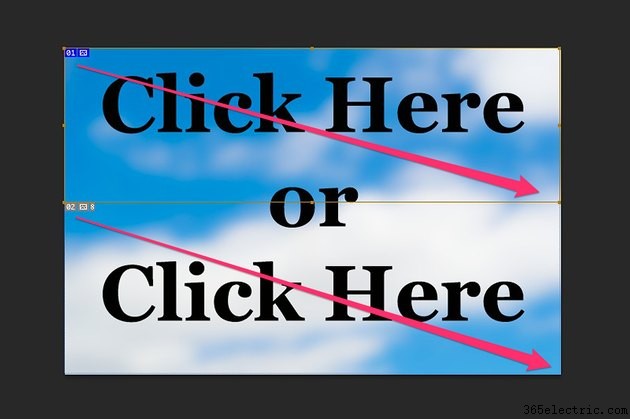
Utilizzando lo strumento Taglia in Adobe Photoshop CC, puoi trasformare qualsiasi immagine, o parte di un'immagine, in un collegamento ipertestuale cliccabile. Il problema di questa funzione è che per far funzionare il collegamento ipertestuale, devi salvare l'immagine come file HTML anziché come un semplice JPG o PNG. Fortunatamente, questa è una funzionalità che chiunque può utilizzare, anche se non sei un esperto di programmazione. Photoshop crea il codice HTML per te e incorpora l'immagine in un formato immagine compatibile con il Web.
Passaggio 1
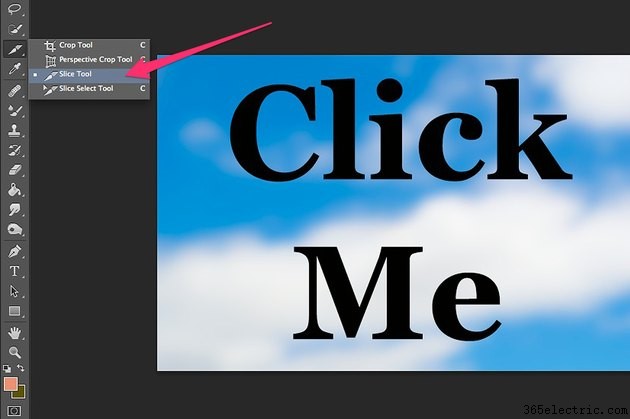
Apri qualsiasi immagine in Photoshop. Idealmente, dovrebbe essere qualcosa di abbastanza grande da apparire bene in un browser Web. Seleziona lo "Strumento Taglia" dalla casella degli strumenti. Se non è visibile, fai clic e tieni premuto l'angolo in basso a destra dello strumento Ritaglia o di un altro strumento visibile nel suo gruppo, quindi seleziona lo "Strumento Taglia".
Passaggio 2
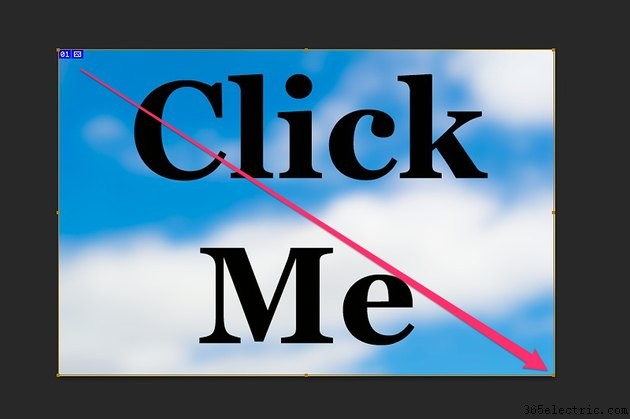
Trascina il cursore sull'area su cui desideri fare clic. Per creare un singolo collegamento ipertestuale su un'immagine, puoi trascinare il cursore sull'intera immagine.
Passaggio 3
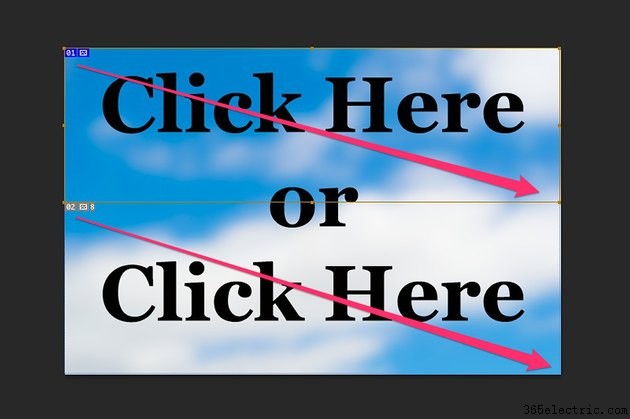
Trascina il cursore dello strumento Taglia solo su una parte dell'immagine se desideri più di un collegamento ipertestuale. Dopo aver rilasciato il pulsante del mouse, puoi creare una seconda sezione per il collegamento ipertestuale successivo. Se lo desideri, puoi creare una dozzina o più collegamenti ipertestuali su una singola immagine.
Passaggio 4
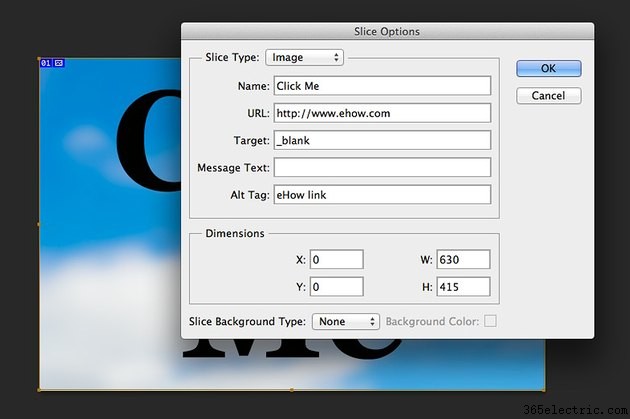
Fare doppio clic su una fetta con lo strumento Taglia per aprire la finestra Opzioni sezione. Per creare un collegamento ipertestuale, è necessario digitare l'indirizzo della pagina Web nel campo "URL". Mentre gli altri campi sono facoltativi, l'utilizzo di un nome aiuterà a distinguere un collegamento da un altro. L'aggiunta di "_blank" al campo Destinazione specifica che il collegamento deve essere aperto in una nuova scheda del browser Web. Il campo Alt Tag è il testo che viene visualizzato se l'immagine non è visibile in browser non grafici o durante il caricamento dell'immagine. Il campo Testo del messaggio è ciò che il browser visualizza al posto dell'URL nella barra di stato.
Passaggio 5
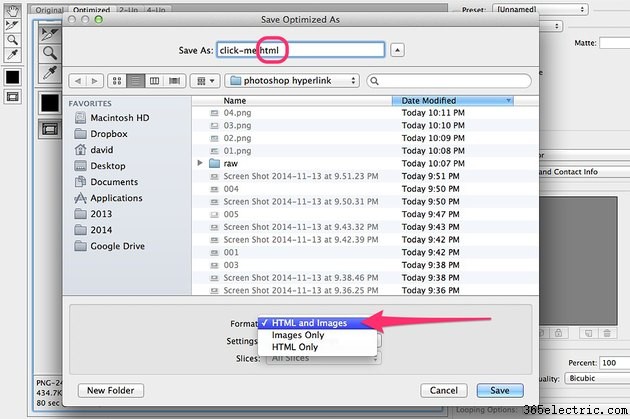
Seleziona "Salva per il Web" dal menu File una volta completati i collegamenti. Seleziona "PNG-24" o "JPG" come predefinito, quindi fai clic sul pulsante "Salva". Fai clic sul menu "Formato" e seleziona "HTML e immagini". Questo cambia il formato del file in HTML. Dopo aver fatto clic su "Salva", Photoshop crea una singola pagina HTML utilizzando l'immagine e i collegamenti creati. Il file immagine stesso viene salvato in una cartella Immagini. Carica sia il file HTML che la cartella Immagini nella stessa directory del tuo sito Web utilizzando il tuo client FTP preferito.
Suggerimento
Con un editor di testo di base come Blocco note, puoi modificare il codice del file HTML come faresti con qualsiasi pagina Web. Ad esempio, se preferisci conservare le immagini del tuo sito Web in una cartella diversa, puoi modificare la cartella "/images" specificata in qualsiasi cartella tu scelga e quindi spostare l'immagine in quella cartella.
Non è necessario Photoshop per aggiungere un collegamento ipertestuale a un'immagine all'interno di una pagina Web o di un'e-mail. La maggior parte dei programmi di posta elettronica include una funzione di collegamento ipertestuale, normalmente disponibile facendo clic con il pulsante destro del mouse sull'immagine dopo averla inserita nel messaggio. Se carichi l'immagine sul tuo sito web, puoi aggiungerla come immagine cliccabile a qualsiasi pagina utilizzando codice HTML5 come:
